Avete una smart tv sprovvista di Android? Magari un televisore vecchio stampo e volete trasmettere il vostro episodio preferito da Netflix utilizzando lo smartphone? Oppure volete condividere con i vostri amici una foto che avete scattato in vacanza? Bene, siete nel posto giusto. In questa guida vi spiegheremo come utilizzare il telefono con sistema operativo Android e trasmettere ogni contenuto sul vostro televisore. Può sembrare una cosa complicata, ma non lo è assolutamente. Anzi, con i metodi che vi spiegheremo, riuscite facilmente ad utilizzare il telefono per inviare a grande schermo un film, un documento, una foto e molto altro ancora. Mettetevi comodi perché vi illustreremo varie alternative da poter utilizzare per abilitarvi a questa funzione.
Forse potrebbe interessarvi anche Come trasmettere schermo Android
Come trasmettere schermo Android su TV con Wi-Fi
La prima opzione per trasmettere lo schermo Android su TV è utilizzando il Wi-Fi senza necessità di acquistare trasmettitori o utilizzando cavi. Questo sistema, chiamato mirroring, permette di trasmettere ogni tipo di contenuto da smartphone o tablet direttamente su TV. Per procedere con la proiezione bisognerà che l’app che si utilizza (esempio Netflix) abbia la funzionalità di proiezione (simbolo del mirroring) e basterà semplicemente cliccarci sopra e scegliere il dispositivo su cui trasmettere (esempio TV cucina). Oppure se avete un’immagine direttamente da browser Chrome potrete trasmettere tramite l’opzione nel menu chiamato appunto “Trasmetti“.
Come trasmettere schermo Android con Chromecast
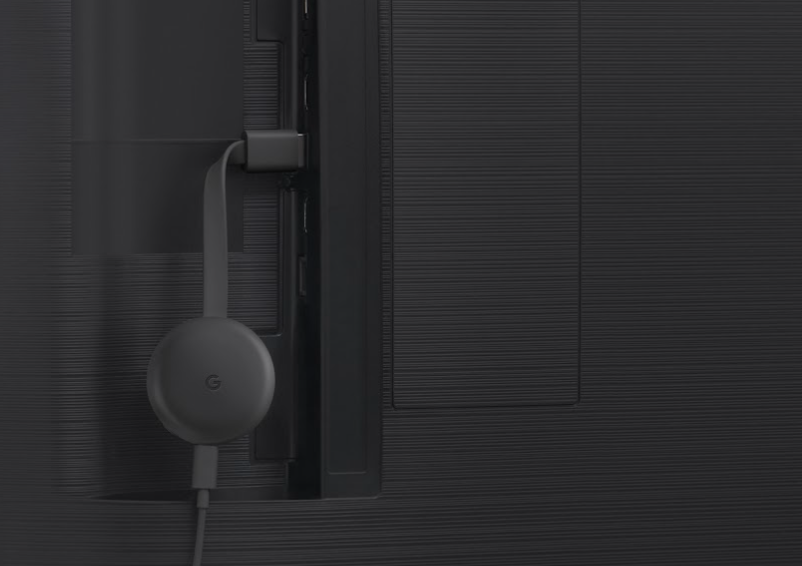
Un altro sistema per trasmettere contenuti è utilizzando un dispositivo esterno chiamato Chromecast. Questo aggeggio permette di trasmettere ogni tipo di contenuto semplicemente predisponendolo nell’ingresso USB della vostra tv. Questo dispositivo potrete acquistarlo direttamente sul sito di google oppure trovarlo in offerta su Amazon a partire da 39,00 (in base al modello).
- Tutto in un solo posto. Guarda film, programmi, dirette TV, YouTube e foto in streaming alla TV da tutti i dispositivi della famiglia
- Trasmetti in streaming dal tuo telefono alla TV. Basta un attimo. Collega Chromecast alla presa di corrente e alla porta HDMI della tua TV per trasmettere in streaming i tuoi contenuti preferiti direttamente dal telefono con un tocco. Guarda le serie, ascolta le playlist e altro ancora. Durante lo streaming, puoi continuare a utilizzare il telefono come fai di solito
- Guarda programmi TV, film, video, brani, giochi, sport e altro ancora da oltre 2000 app come YouTube, YouTube TV, Netflix, Disney+, DAZN e HBO NOW
- Trasmetti i contenuti del tuo laptop o telefono Android con Chrome. Visualizza lo schermo del tuo dispositivo sulla TV. Puoi vedere alla TV tutti i contenuti che vedi sul telefono
- Alcuni fornitori di contenuti richiedono di sottoscrivere un abbonamento
Questo sistema permette di trasmettere la riproduzione di ogni tipo di contenuto fino alla risoluzione del 4K Ultra HD e fornisce la compatibilità su una vasta lista di applicazioni. Potrete infatti utilizzarla con la maggiorparte di app Pay TV (Netflix, Prime Video, Disney+, Tim Music e molto altro) o anche su Pay Music come Spotify, Tune In, Tim Music, Amazon Unlimited, Soundcloud e molto altro. E’ molto utile se ad esempio volete trasmettere musica dalla vostra radio preferita, o se volete condividere una foto con Google Photo, o semplicemente se volete trasmettere un gioco a cui giocate da cellulare e volete vederlo a grande schermo. Può essere utilizzato anche su sistema iOS.
Per utilizzare Google Chromecast, dopo aver acquistato il dispositivo, dovrete:
- Inserire il dispositivo direttamente nella porta USB del televisore
- Installare Google Home sul proprio smartphone o tablet Android (solitamente è di default, ma può essere scaricata dal playstore)
- Avviare l’applicazione scaricata e installata
- Tappare sul pulsante Inizia (situato in basso a destra)
- Inserire i dati di login e password del proprio account Google
- Cliccare su “Configura Casa” e avviare la ricerca Chromecast (in alternativa basterà cliccare su + per inserire manualmente l’ambiente)
- Inserire la rete Wi-Fi in uso per collegare il dispositivo Chromecast
- Attendere il riavvio del disposato per cominciare ad utilizzarlo
Una volta completata la procedura, vi basterà cliccare sul simbolo della trasmissione per inviare alla Chromecast il documento o l’immagine da trasmettere su TV.
Esistono diversi altri dispositivi che funzionano più o meno allo stesso modo e ve ne suggeriamo alcuni qui di seguito.
- 【Super senso dell'esperienza sensoriale】 YEHUA Adattatore di visualizzazione wireless ha video HD 1080P e audio di alta qualità, supporto Miracast, DLNA, AirPlay tre funzioni, wireless WiFi Display Dongle Support Trasmissione: foto, video, musica, file di ufficio, browser Web, il mio telefono cellulare , Presentazione di PPT e videoconferenza, ecc. Conveniente per la tua vita ideale.
- 【2.4G WiFi HDMI】 YEHUA Adattatore di visualizzazione wireless utilizza antenne esterne 2.4G e chip ad alte prestazioni per evitare interferenze del segnale, ritardo e cartone. Dongle wireless WiFi Dongle trasmette contenuti da 1080p HD con buffer a bassa perdita. Ti permette di goderti la tua musica, foto e video in qualsiasi momento, ovunque.
- 【Mirroring e Extension】 Il ricevitore Dongle WiFi può rispecchiare il contenuto del telefono sul display, e la funzione estesa dell'adattatore consente di passare ad altre applicazioni in qualsiasi momento durante la riproduzione di video, realizzando la libertà di utilizzare il telefono. Risolvi facilmente il tuo ufficio, lo studio e i problemi di intrattenimento.
- 【Compatibilità】 L'adattatore HDMI wireless è compatibile con il sistema iOS / Android / Windows / Mac OS per iPhone, iPad, Mac, Samsung, LG, HTC, ecc. Nota: gli adattatori non supportano applicazioni con protocolli "HDCP", come Netflix, HBO GO, HULU, ecc.
- 【Il tuo prodotto】 1 * Wireless WiFi Dongle, 1 * Antenna esterna, 1 * Manuale del prodotto. Nel nostro processo di prodotto, c'è qualche problema per dirci che saremo felici di servirti.
- ★ Utile assistente per ufficio: mini pacchetto – facile da trasportare, perfetto per presentazioni aziendali e insegnamento educativo. Visualizza file PowerPoint, Excel, Word, PDF e immagini dal tuo smartphone o tablet, sul tuo televisore HD o proiettore.
- ★ Facile da usare: non sono necessari app o driver. 3 passaggi per godere di contenuti multimediali su grande schermo: Plug -> Connetti -> Mirroring utilizzando le modalità Miracast, DLAN e Airplay. Abbiamo istruzioni video e istruzioni di testo per insegnarti come operare.
- ★ Processore 4K e dual-core: Dongle per display wireless supporta risoluzione 4K (3840 x 2160), più chiara di 1080P. Chip del processore dual-core, velocità di elaborazione stabile e più rapida. L'hardware potente offre un'immagine chiara e uniforme.
- ★ Compatibilità multipla : Il dongle FIYAPOO Miracast è compatibile con iOS, Android, Windows e Mac OS e adatto per iPhone, iPad, Macbook, Samsung, LG, HTC, PC, ecc. Supporta le funzioni Miracast/Airplay/DLNA.
- ★ Aggiornamento automatico online: Dongle si aggiorna automaticamente quando si connette al WiFi. Puoi godere della migliore funzionalità e dei migliori servizi al cliente. Basta contattarci per qualsiasi problema, - siamo sempre qui per voi.
Come trasmettere schermo Android con Fire TV
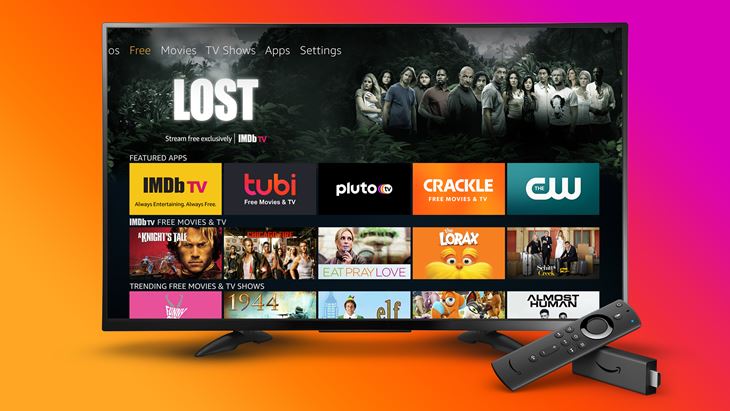
Un altro metodo per trasmettere contenuti alla vostra tv è l’utilizzo di un altro dispositivo chiamato Fire TV che potrete trovare su Amazon. Questa pendrive funziona più o meno come la Google Chromecast appena descritta e dovrà essere collegata ad una porta USB del vostro televisore. Esistono diverse versioni di Fire TV, una che raggiunge una risoluzione FULL HD e l’altra migliorata che permette di trasmettere contenuti fino al 4K Ultra HD. Per utilizzarla dovrete installarla e procedere con il settaggio di alcune impostazioni. Una volta fatto, potrete gestirla sia con comando vocale grazie ad Alexa sia con l’uso del telecomando in dotazione. Ora vi spieghiamo come utilizzarla.
- Inserire il cavo di ricarica nella porta USB dell’alimentatore
- Collegare l’altra estremità del cavo alla porta Power della Fire TV
- Collegare l’alimentatore della Fire TV alla presa di corrente
- Collegare la Fire TV Stick alla porta HDMI del televisore
- Premere il tasto Play e Pausa sul telecomando in dotazione
- Impostare la lingua (es. Italiano)
- Selezionare la rete Wi-Fi della casa e inserire la password
- Configurare il proprio account Amazon
- Cliccare su Continua
- Permettere al sistema di memorizzare i dati per non inserirli ogni volta che si utilizza la Fire TV
Da questo momento la Fire TV è funzionale e potrete condividere ogni tipo di contenuto. Per gestire le sue funzionalità, vi basterà andare sulla Home di Fire TV e scegliere tutte le funzionalità che preferite. Potrete navigare tra le categorie, selezionare tra le app in evidenza e quelle più gettonate.
- Vivi il cinema a casa tua - Immagini brillanti in qualità 4K Ultra HD, con supporto per Dolby Vision, HDR e HDR10+.
- Avvia e controlla la riproduzione di film e serie TV con il telecomando vocale Alexa di ultima generazione. Usa gli appositi tasti per controllare TV, soundbar e ricevitori compatibili: puoi accenderli e spegnerli, regolare il volume oppure disattivarlo.
- Guarda i tuoi contenuti preferiti da Prime Video, Netflix, YouTube, DAZN, Now, RaiPlay, Disney+, Apple TV e molti altri servizi (potrebbe essere necessario un abbonamento separato).
- Scopri migliaia di app e Skill Alexa e usa il browser Silk per navigare tra milioni di siti web, come Facebook e Reddit.
- Fai più cose con Alexa: guarda le immagini in diretta dalle telecamere di sicurezza compatibili, controlla che tempo fa, abbassa le luci e ascolta la musica.
- La versione più conveniente di Fire TV Stick - Goditi uno streaming rapido in Full HD. Include il nuovo telecomando vocale Alexa | Lite.
- Premi e chiedi ad Alexa - Usa la voce per cercare e guardare contenuti su varie app.
- Migliaia di canali, Skill Alexa e app disponibili, tra cui Netflix, YouTube, Prime Video, Disney+, NOW, DAZN, Mediaset Infinity, RaiPlay e altri. Potrebbe essere necessario un abbonamento separato.
- Gli iscritti ad Amazon Prime hanno accesso illimitato a migliaia di film ed episodi di serie TV.
- TV in diretta - Guarda la TV in diretta, un notiziario o un incontro sportivo con un abbonamento a DAZN, RaiPlay e Mediaset Infinity.
Come trasmettere schermo Android con cavo

Se non volete acquistare un dispositivo esterno e se non volete utilizzare il WIFI, un altro metodo è il semplice utilizzo di cavo. Esistono particolari cavi che permettono di essere utilizzati su smartphone fino alla TV chiamati Slimport. Questi cavi permettono di essere utilizzati da telefono fino al televisore grazie al supporto HDMI, VGA, DVI Etc… o utilizzare cavetti MHL con estremità micro USB.
Cavo USB-C a TV
Con cavo USB-C e finale HDMI, potrete trasmettere sia segnali video che audio da telefono a tv. Potrete trovare su Amazon varie lunghezze in base alle esigenze e più o meno resistenti, differiscono solitamente per il costo. Solitamente sono rivestiti in nylon intrecciati e variano per colore.
- Streaming da ovunque: trasmetti in streaming eventi sportivi, guarda film, giochi e mostra foto / album direttamente dai tuoi dispositivi (Samsung Galaxy S8 / S9 / S10 / S8 Plus / S9 Plus / Note 8) e non perdere mai il touchdown vincente o il tuo episodi TV preferiti. Non dovrai più preoccuparti di cattivi problemi di trasmissione Wi-Fi
- PLUG & PLAY - Plug-and-play, nessun adattatore o driver / software richiesto. La soluzione perfetta per il tuo MacBook Pro / MacBook USB-C, iMac, Surface Book 2, Pixelbook, HP Envy 13, Galaxy Book e Chromebook, supporta uno o due monitor / display HDMI, risoluzione fino a 4K a 30Hz
- AMPIA COMPATIBILITÀ - Compatibile con MacBook Pro 2019/2018/2017, iMac 2019, 2019/2017, Surface Book 2, Surface Go, HP Envy 13, Pixelbook, Galaxy Book, Samsung Galaxy S8 / S9 / S8 Plus / S9 Plus / Note 8 / Nota 9, Dell XPS 15 / XPS 13, Chromebook, Chromebook Pixel, Intel NUC e altro
- STABILITÀ SUPERIORE - Il chip IC avanzato integrato converte il segnale USB-C in segnale HDMI; Assicurati che il dispositivo USB Type-C supporti la modalità Alt DisplayPort USB Type-C
- GARANZIA DI 18 MESI - L'esclusiva garanzia di 18 mesi incondizionata Benfei garantisce la soddisfazione a lungo termine del tuo acquisto; Servizio clienti amichevole e facile da raggiungere per risolvere tempestivamente i tuoi problemi
- [ USB C a HDMI ] Cavo da USB C a HDMI è in grado di collegare il tuo laptop/ tablet/ smartphone a una TV o monitor per lo streaming di immagini o video sul grande schermo, permettendoti di godere di una straordinaria esperienza audiovisiva. Plug and play, nessun driver richiesto. Attenzione: il trasferimento è unidirezionale, solo dal dispositivo USB C allo schermo HDMI.
- [ Più Potente 4K 60Hz ] Adattatore USB C a HDMI supporta la risoluzione video fino a 3840x2160@60Hz e full HD 1080P@60Hz, Le garantisce un'esperienza visiva perfetta! Supporta anche la trasmissione simultanea di audio e video, ti offre una festa dell'audio visivo! Nota: i dispositivi inferiori a USB 3.1 non sono supportati, come tutti i telefoni/ tablet Xiaomi.
- [ Aggiorante Compabilità ] Cavo HDMI USB-C è compatibile con iPhone 15/ iPhone 15 Plus/ iPhone 15 Pro/ iPhone 15 Pro Max, MacBook Pro Air 2023, iPad Mini 6, iMac 2021, iPad Air Pro 2022, Galaxy S23/S22/S21/S20/S20 Plus/S20 Ultra, S10/9, Note 9/8,Huawei P50/P40 Pro/Mate 50, Surface Book 2, Surface Pro 9, Surface Go, Dell XPS 15 XPS 13, Chromebook e altro.(Assicurati che l'interfaccia USB C del tuo dispositivo supporti la trasmissione video)
- [ Trasmissione del Segnale Stabile ] Il cavo USB C HDMI è costituito da tre strati di schermatura, che offre la massima durata e migliora la trasmissione del segnale. I connettori placcati oro 24K sono antiruggine e più durevoli con migliaia di collegamenti e scollegamenti del cavo.
- [ Robusto e Durevole ] Questo cavo HDMI USB C 4k@60Hz può resistere a più di 10.000 prese e 10.000 curve, collegare e scollegare i dispositivi senza problemi. La guaina in nylon intrecciato è molto resistente e fornisce una protezione extra da danni e abrasioni. Il cappuccio terminale in alluminio è resistente al calore e alla corrosione, il che aumenta notevolmente la durata.
Cavo MHL a TV
Un altro sistema è con l’acquisto di cavo MLH permette di trasmettere contenuti fino alla risoluzione di 8K e consente l’invio sia di audio che video. Esistono due tipi di cavi MHL, quello attivo e quello passivo che variano principalmente per l’utilizzo di un’alimentazione esterna. Per poter utilizzare questo tipo di connettività, è necessario che il televisore abbia la predisposizione per questo tipo di ingresso e ovviamente anche lo smartphone. Per verificare se i vostri dispositivi sono compatibili, vi basterà verificarlo dal sito ufficiale MHL.
- Il dispositivo deve essere MHL compatibile, per dispositivi con collegamento micro USB e supporto MHL ; per un elenco completo di dispositivi compatibili, vedere la descrizione di seguito!
- Collegate con grande semplicità il vostro terminale, come tablet o smartphone, ad uno schermo ad alta risoluzione con ingresso HDMI, ad es.: TV, monitor del PC, ricevitore AV
- Dopo il collegamento, i contenuti vengono riprodotti immediatamente sullo schermo selezionato - alimentazione di corrente tramite collegamento TV-USB o alimentatore USB
- Per trasferire, con la massima facilità, contenuti audio e video da smartphone o tablet ad uno schermo - basta collegare ed è fatta!
- Cosa supporta 1080p (a seconda del dispositivo): Guardate foto, video o contenuti internet in qualità HD sulla vostra TV, monitor, videoproiettore, ecc.
- 【Cavo HDMI 1080P】 Il cavo MHL con HDMI 2.0 e Bluetooth 5.0 supporta tutti i formati video e audio (1080P@60Hz), inclusi video HDTV e audio digitale. È possibile visualizzare i display dei dispositivi con mirroring (comprese applicazioni, presentazioni, siti Web, diapositive e così via) su TV HDMI, monitor, proiettori o altri display fino a 1080p HD. Nota: l'estremità HDMI di questo cavo mhl non è adatta per la porta HDMI del tablet.
- 【Cavo multifunzione 2 in 1】 Con questo cavo hdmi mirror con connessioni di tipo C e Micro USB puoi collegare tutti gli smartphone mobili Android. Il cavo da 6,6 piedi (2 m) è abbastanza lungo per divertirti, giocare, guardare film e divertirti con la tua famiglia e i tuoi amici.
- 【Kompatibel Ampiamente】Con connessione HDMI 2K, che è fino a 1920 x 1080 a 60 Hz e compatibile con almeno 1080P, 720P; I connettori HDMI offrono video ad alta definizione su uno schermo esterno più grande. Questo cavo MHL si adatta a maggior parte gli smartphone Android, non per la serie Apple. Alcuni dispositivi intelligenti non sono adatti, come Huawei Nova 5t, Samsung Tab A7.
- 【Siti Web e APP applicabili】Il cavo MHL Weton supporta il mirroring dello schermo da YouTube, FaceTime, Skype, WhatsApp, Office, Safari, Chrome ecc. Nota: il cavo da telefono a HDMI non è compatibile con Netflix/HBO GO/Xfinity-Player/Amazon Prime/Rayplay/Hulu/Direc/Dazn TV e altre applicazioni video a pagamento. Inoltre, consigliamo ai clienti di considerare il funzionamento del telefono cellulare e di eseguire non più di 5 APP contemporaneamente.
- 【Progettazione di Dissipazione del Calore】Più sicuro da usare. La funzione di super raffreddamento del cavo HDMI Weton è stata aggiornata. Può emettere rapidamente calore per proteggere il telefono / pad dalle alte temperature. Sarà più sicuro da usare. C'è il servizio clienti più professionale 24 ore su 24 per aiutarti a risolvere un possibile problema.
Cavo Slimport a tv
Un altro sistema è l’utilizzo di un cavo Slimport che permette di trasmettere fino a 4K e supporta tv con porte HDMi, DVI, VGA. Esistono numerosi adattatori in commercio ed è un’ottima soluzione nel caso in cui il vostro televisore non funzioni con cavo MHL. Anche per questo tipo di cavo esistono varie metrature e possono essere utilizzati per trasmettere in alta qualità sia audio che video.
- Cavo Mini DisplayPort/HDMI per trasmettere audio e video dal computer o tablet al display HD
- Connettori dorati, conduttori in rame e schermatura a treccia e lamina per forza e connettività affidabile
- Audio impeccabile per canali digitali non compressi 7.1, 5.1 o 2
- Supporta risoluzioni video fino a 1920 x 1200 e 1080p (Full HD); facile presa; design a profilo basso
- Lunghezza: 1,83 m
- Per collegare alla TV in HD smartphone e periferiche per PC (come dischi rigidi e stampanti) compatibili con connettori Micro HDMI, grazie al cavo HDMI con connettore da tipo A a tipo D.
- Cavo completamente schermato, durevole e di notevole qualità, di spessore 0,2 mm, che garantisce flessibilità e facilità d’uso.
- Trasmette sia un segnale video ad alta definizione (fino alla risoluzione 4K), sia un segnale audio digitale multicanale non compresso.
- I connettori placcati oro garantiscono la resistenza alla corrosione e un trasferimento del segnale migliorato.
Utilizzare un’applicazione di terze parti (ad esempio, Miracast o AirDroid)
- Requisiti: Applicazione compatibile con trasmissione schermo.
Vi basterà procedere come segue:
- Scarica un’app come AirDroid, TeamViewer, o ApowerMirror dal Play Store.
- Configura l’app seguendo le istruzioni per connettere il tuo dispositivo Android al computer o alla TV.
- Avvia la condivisione dello schermo tramite l’interfaccia dell’app.
Utilizzare un PC con Windows 10/11
Vi basterà procedere come segue:
- Apri l’app Connetti sul tuo PC.
- Sul tuo Android, vai su Impostazioni > Dispositivi connessi > Preferenze di connessione > Trasmetti.
- Seleziona il tuo PC dall’elenco per iniziare la trasmissione.
Queste sono le opzioni principali per trasmettere lo schermo Android.







![BENFEI Cavo USB C a HDMI 4K 1,8m, Cavo Tipo C a HDMI [Compatibile Thunderbolt 3/4] per iPhone 15 Pro/Max MacBook Pro/Air 2023 iPad Pro iMac S23 XPS 17 e altro](https://m.media-amazon.com/images/I/41YYoVO4IQL._SL160_.jpg)




